WOL网络唤醒(远程唤醒)对电脑的要求和开启方法
2022-01-07
1495
1
网络唤醒功能也可叫做网络唤醒开机功能,是用户通过网络唤醒一台或多台指定的计算机的功能。当用户知道被唤醒的计算机MAC地址后,通过另外一台计算机执行相应的软件,向网络上发出含有该地址的特殊数据包。此时,被唤醒的计算机虽然处于关机状态,但是其内部网卡控制芯片通过专用连线所送来的电流,仍然可以接收和处理网络上的数据包。因此控制芯片通过检查数据包内的MAC地址,就可确认自己就是该数据包的收件者,然后通过专用连线发出开机信号,通知主板开机启动。
目前市面上的设备大都支持网络唤醒,但部分商家出于安全考虑,主板的WOL功能默认为关闭状态。那么该怎么开启呢?下面给大家分享网络唤醒的条件及WOL设置开启方法。
网络唤醒对电脑的要求以及主板的网络唤醒开启方法:
网络唤醒的硬件要求参考>>网络唤醒(远程唤醒)对电脑的要求
电脑开启后,屏幕将显示访问 BIOS 的介绍。按下快捷键(一般为 Delete、F12 或 F8)进入 BIOS 设置程序。 通常都是到“Power Managment”下寻找WOL功能开关,选择下面的其中一个:
①"Wake PCI Card"
②"WOL"
③"Boot on LAN"
④"PME Event WakeUp"
⑤"Power On by PCI Card"
⑥"Power On By PCI Devices"
⑦"Wake-Up by PCI card"
⑧"Wake Up On PCI PME",
⑨"WakeUp by PME# of PCI"
⑩"WakeUp by Onborad LAN"
"Resume by MAC LAN", "Resume By PCI or PCI-E Ddevice"
以及"由pci设置唤醒"、"由pcie设备唤醒"或类似的东西,并启用它。(详情可咨询对应主板厂商)
华硕主板网络唤醒开启方法:
开机过程按Del或Delete进入BIOS界面,接着按“F7”进入高级模式,
进入“高级”一一“高级电源管理(APM)ERP支持选择开启(S5),这时可以看到由PCI-E/PCI 设备唤醒的选项,把它开启,然后F10保存退出。
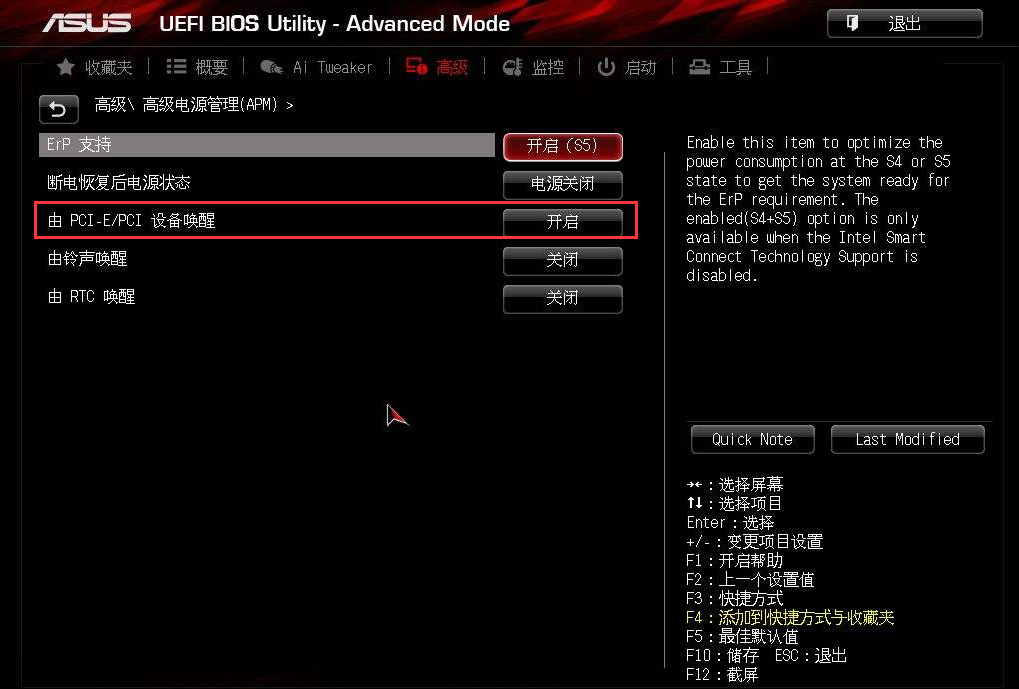
微星主板网络唤醒开启方法:
开机过程按Del或Delete进入BIOS界面,接着按“F7”进入高级模式,
进入“设置(Settings)” – “高级” – “唤醒事件设置”– PCIE设备唤醒更改为“允许”。
最后,完成所有的设置之后,按 F10 键,保存BIOS并退出。
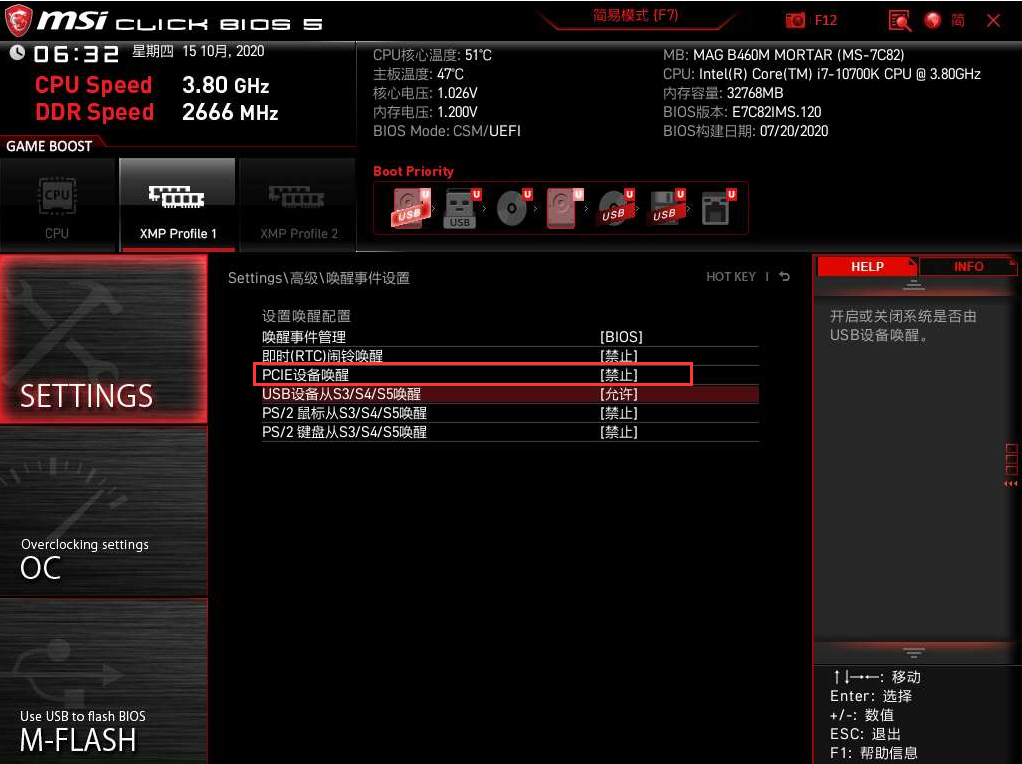
网卡WOL启动设置方法:
1.鼠标右键“开始”菜单,然后选择“ 设备管理器”。
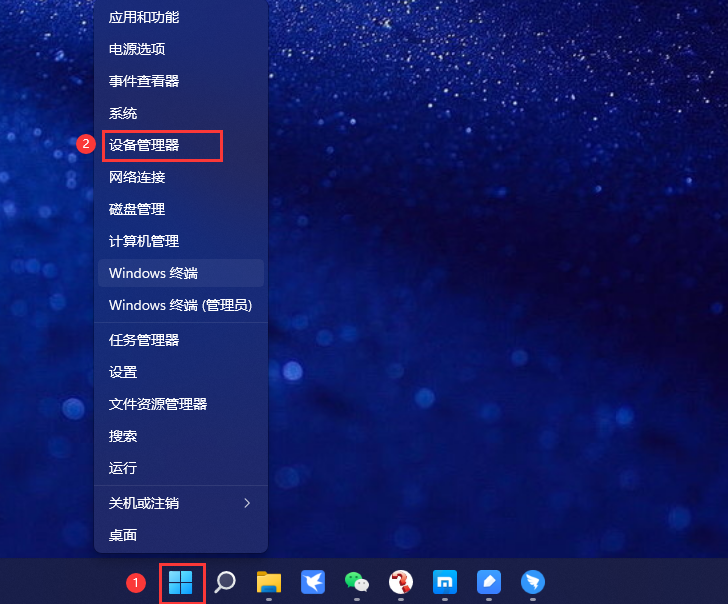
2.在“网络适配器”下,双击本地连接网卡;
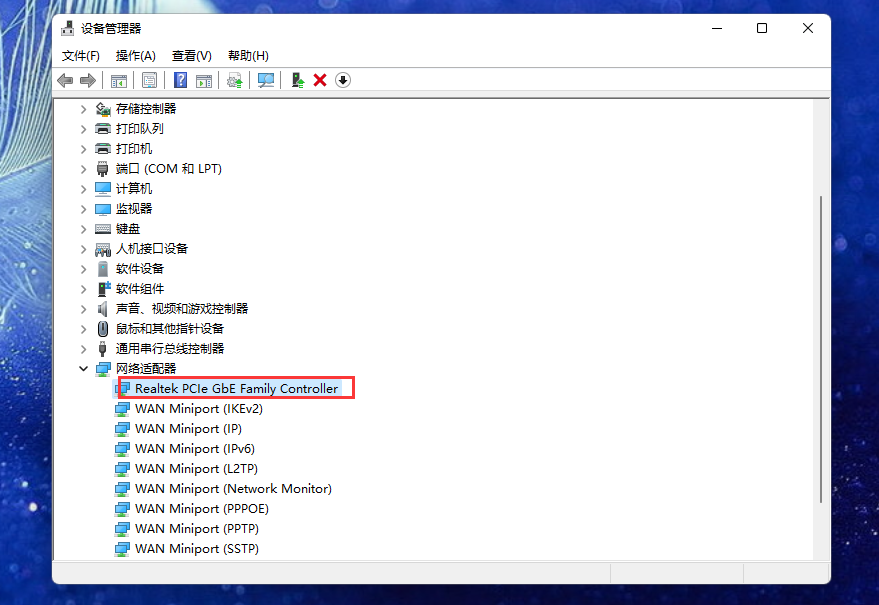
3.勾选“电源管理” 标签页下的允许此设备唤醒计算机选项;(如出现睡眠状态下无法唤醒,可将只允许幻数据包唤醒计算机也勾选上)
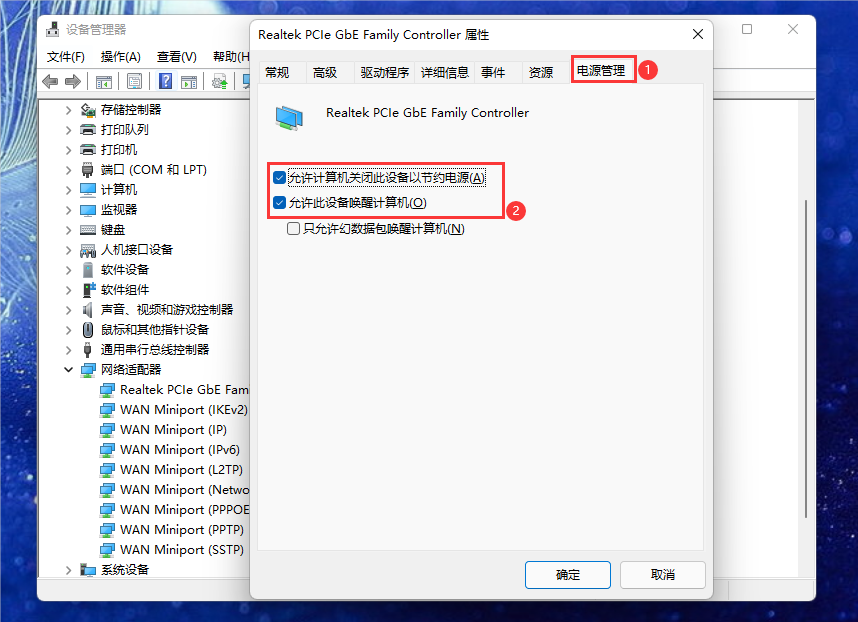
4.启动 高级 标签页下的网络唤醒(WOL)功能。
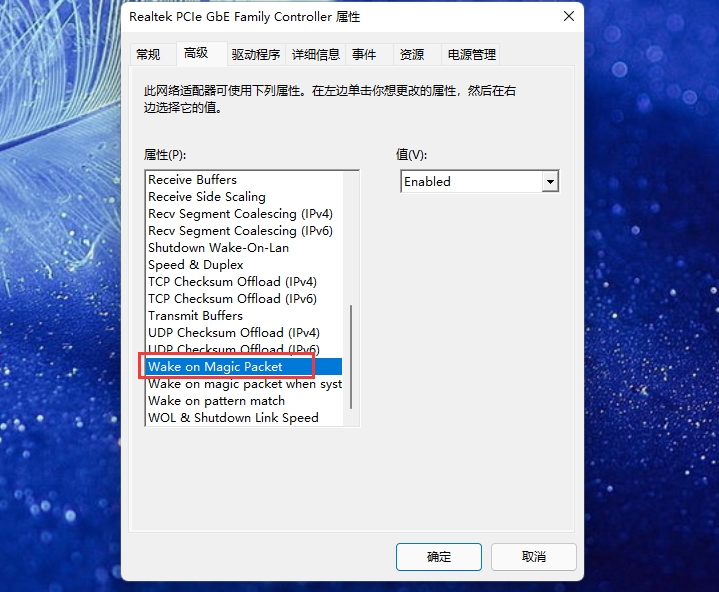
另外网络唤醒会受到快速启动的干扰,我们可以关闭快速启动。
进入“控制面板”一“电源选项”一“选择电源按钮的功能’一点击“更改当前不可用的设置”,接着向下找到关机设置中的“启用快速启动(推荐)”取消勾选,然后单击保存更改。
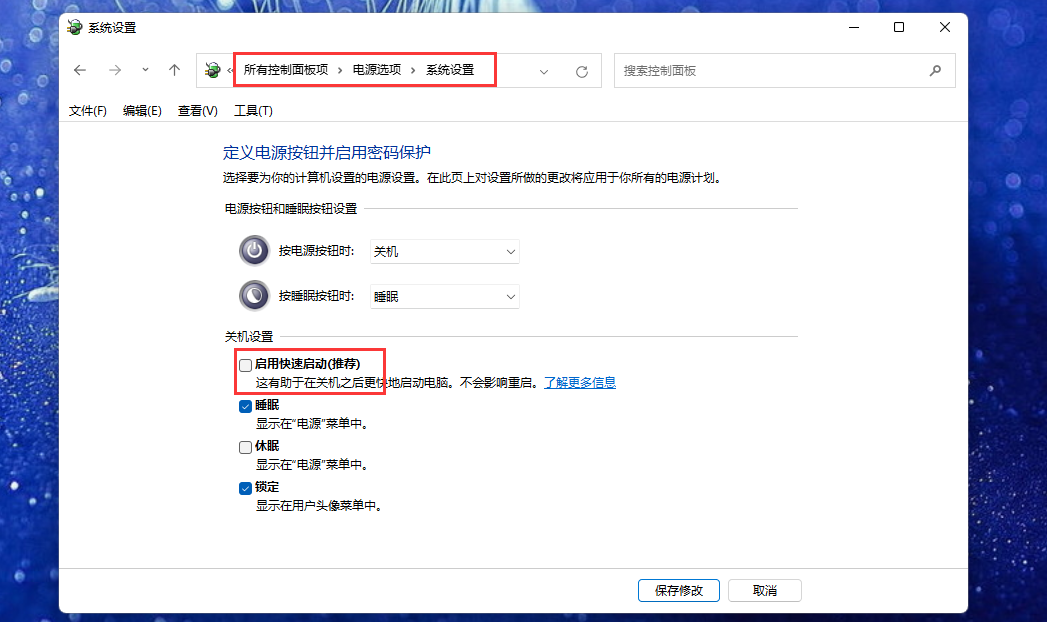
温馨提示:攀升网站提供的技术方案与您产品的实际情况可能存在差异,请您认真阅读方案并知晓其示风险的情况下谨慎操作,避免造成任何损失。





